360杀毒拦截弹窗广告的详细方法
时间:2022-10-26 16:57
今天小编给大家讲解360杀毒拦截弹窗广告的具体操作方法,有需要或者有兴趣的朋友们可以看一看下文,相信对大家会有所帮助的。
360杀毒拦截弹窗广告的详细方法

我们先打开360杀毒软件。
然后我们打开360杀毒之后,在360杀毒主页的右下方直接单击“弹窗拦截”。
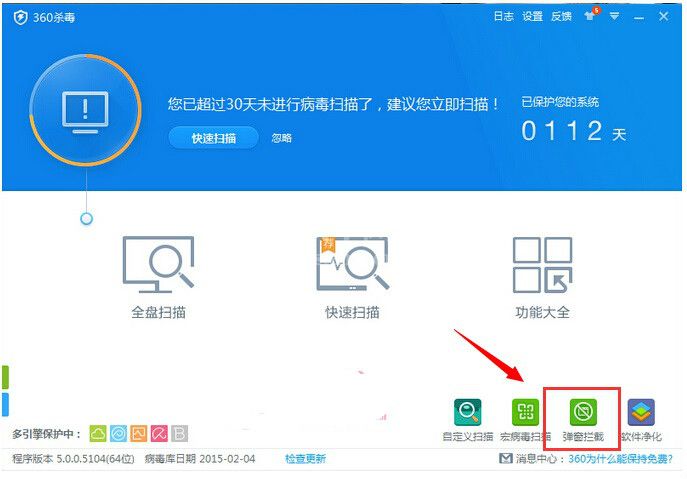
接着在“360弹窗拦截器”里面单击“强力拦截”选项,这是由于“强力拦截”的拦截效果更好。
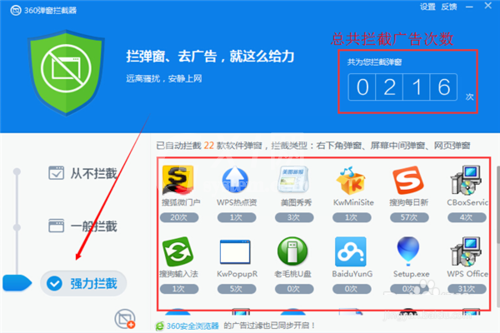
这时点击下图所示的“手动添加”按钮。
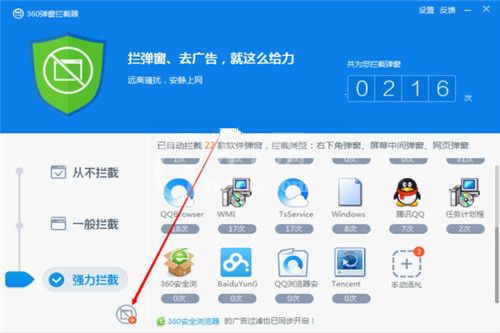
这时候会弹出一个小窗口,选择自己需要拦截的广告,单击这个选项后面的“开启拦截”就可以拦截广告了。
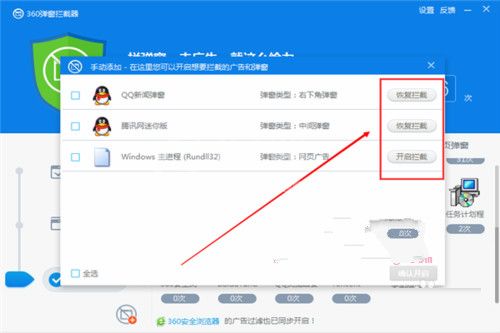
接着我们添加自己需要拦截的广告完成后,就返回360弹窗拦截器,这时候就能够看到自己刚才添加拦截广告的那个软件。
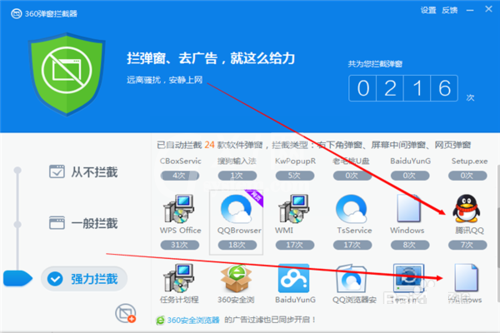
最后一步在360弹窗拦截器里面直接点击“设置”,接着将“弹窗提示条”打开就可以了。
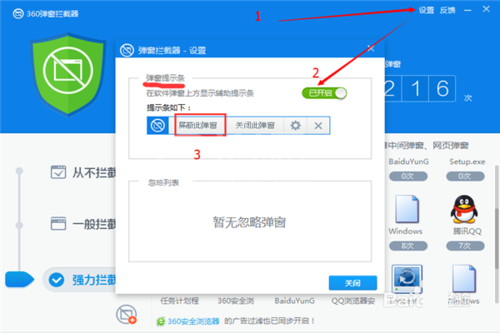
相信大伙看完了上文讲述的360杀毒拦截弹窗广告的具体操作方法,你们是不是都明白了呀!



























